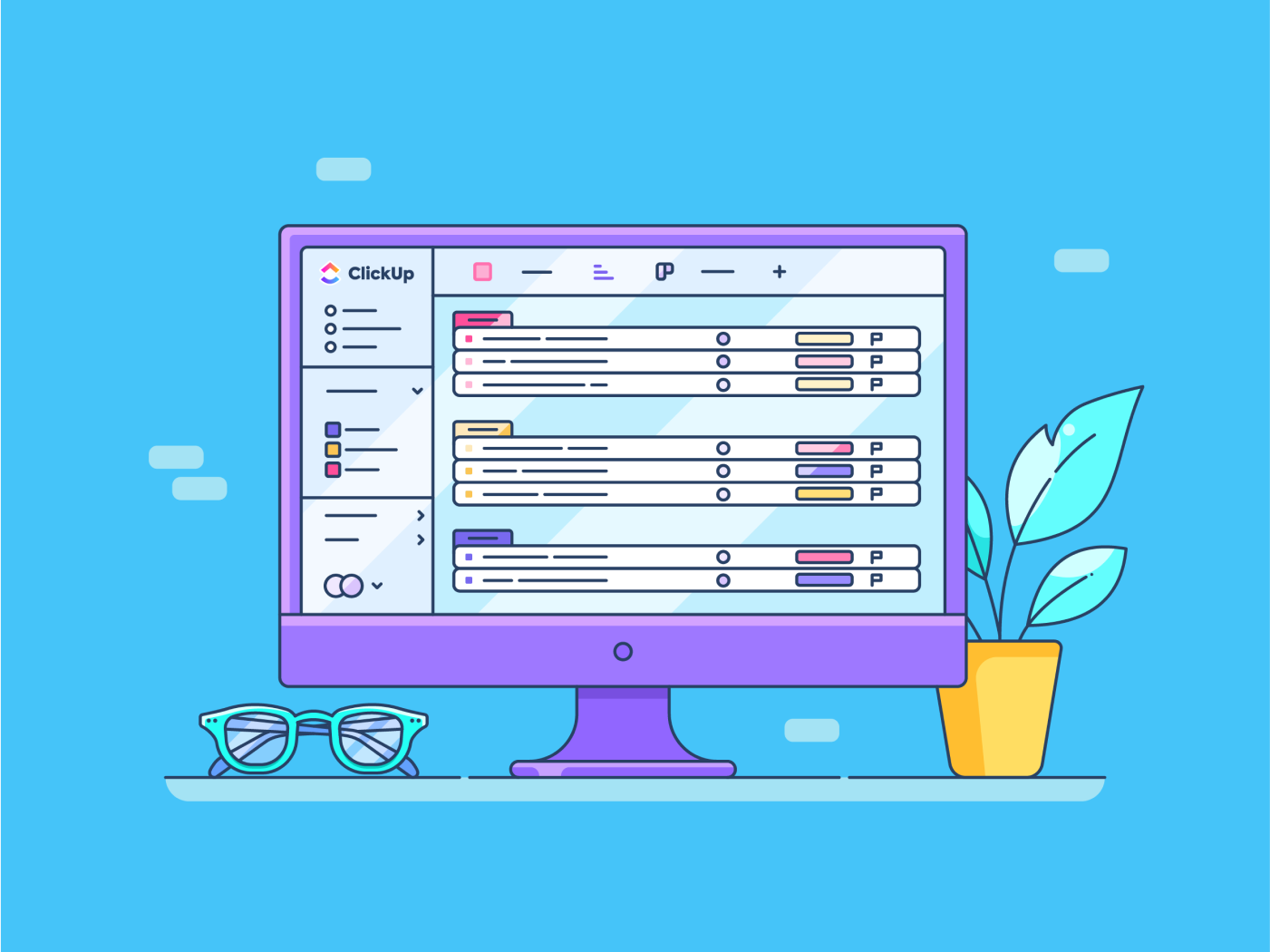Google E-Tablolar, takımların işbirliğini ve verimliliğini artıran güçlü bir çözümdür. Hücreleri kilitleme gibi özellikleri, anahtar formülleri korumanıza, düzenlemeleri kısıtlamanıza ve verilerin doğruluğunu sağlamanıza yardımcı olur.
Ne yazık ki, elektronik tabloların yaklaşık %88'inde hata bulunmakta ve büyük şirketler tarafından kullanılanların yarısında önemli kusurlar mevcuttur. Bu hatalar, iş dünyasına toplamda milyarlarca dolar zarara mal olmaktadır. 📉
Hücre kilitleme özelliğini kullanarak bu istatistiğe katkıda bulunmaktan kaçınabilir ve verilerinizin bütünlüğünü koruyabilirsiniz. 🔒
Proje yönetimi, bütçe izleme veya takımınızla veri paylaşımı gibi işlemlerde hücreleri kilitleme özelliği, ş Akışınızı önemli ölçüde iyileştirebilir.
Google E-Tablolar'da hücreleri kilitlemek için adım adım izleyeceğiniz kılavuzumuzu okuyun ve verilerinizin güvende kalmasını sağlayın. 🚀
⏰ 60 Saniyelik Özet
- Formüller, referans değerler veya hassas veriler gibi önemli bilgileri korumak için Google E-Tablolar'da belirli hücreleri veya tüm sayfayı kilitlemeyi öğrenin 📊
- Kilitli hücreler veya sayfalarla etkileşimde düzenleme, görünüm veya uyarı alma izinlerini kontrol ederek daha sorunsuz bir ekip çalışması ve hesap verebilirlik sağlayın ✅
- Önemli verileri düzenlemeden önce takım üyelerini uyarmak için uyarılar kullanın, erişimi tamamen kısıtlamadan kazara değişiklikleri en aza indirin ⚠️
- Hücrelerin kilidini açmak çok kolaydır, böylece gerektiğinde verileri zahmetsizce güncelleyebilir veya düzenleyebilirsiniz 🔓
- Google E-Tabloların sınırlamaları: sınırlı otomasyon ve ölçeklenebilirlik, büyük veri kümelerinde sorunlar, kısıtlı denetim izleri ve değişiklik yapmak için internet bağlantısına bağımlılık
- Google E-Tablolar temel görevler için harika olsa da, ClickUp ölçeklenebilir ve işbirliğine dayalı iş akışları için ilişkisel veritabanları, otomasyon ve izin kontrolü gibi gelişmiş veri yönetimi araçları sunar 📈
Google E-Tablolar'da Hücreleri Kilitleme: Adım Adım İşlem
Google E-Tablolar, verilerinizi korumak veya belirli kullanıcıların erişimini kısıtlamak için hücreleri kilitlemek için çeşitli yollar sunar.
Verilerinizin güvenliğini sağlamak için izlemeniz gereken adımlar şunlardır:
Yöntem 1: Google E-Tablolar'da belirli hücreleri kilitleme
Google E-Tablolar ver itabanınızdaki belirli hücreleri kilitlemek, formüller veya referans değerleri gibi önemli verileri korurken, işbirliği yapanların sayfanın diğer bölümlerinde çalışmasına izin vermek için harika bir yoldur. Aşağıdaki ayrıntılı adımları izleyin:
Adım 1: Kilitlemek istediğiniz hücreleri seçin
Google E-Tablolar iş dosyanızı açın. Kilitlemek istediğiniz belirli hücreleri veya hücre aralığını tıklayıp sürükleyerek seçin. Örneğin, A1:A5 hücrelerini kilitlemek istiyorsanız, imleci bu hücrelerin üzerine sürükleyerek seçin.

Adım 2: Sağ tıklayın ve "aralığı koru" seçeneğine erişin
Hücreleri seçtikten sonra, sağ tıklayarak açılır menüyü açın.
- Sayfanın en altına kaydırın ve "Daha fazla hücre eylemini görün"ün üzerine gelin
- Genişletilmiş menüden "Aralığı koru" seçeneğini seçin

Koruma ayarlarına üst menüden de erişebilirsiniz. Veri'ye tıklayın, ardından 'Sayfaları ve aralıkları koru' seçeneğini seçin
3. adım: "Korumalı sayfalar ve aralıklar" panelini açın
- Ekranın sağ tarafında "Korumalı sayfalar ve aralıklar" başlıklı bir yan panel görünecektir
- Panelde, "Sayfa veya aralık ekle"yi tıklayın
➡️ Ayrıca Okuyun: Google E-Tablolar'ı Veritabanı Olarak Kullanma: Adım Adım Talimatlar
4. Adım: Hücreleri korumak için aralığı tanımlayın
Seçilen aralık otomatik olarak "Aralık" alanına girilir. Doğruysa devam edin. Aksi takdirde:
- Aralığı biçimine (ör. A1:A5) girerek manuel olarak düzenleyin
- Ayrıca, aralık alanının yanındaki ızgara simgesini tıklayarak hücreleri doğrudan e-tabloda seçebilirsiniz

Adım 5: Aralıkta ad verin (isteğe bağlı)
Aralığa "Açıklama" alanında özel bir ad verebilirsiniz (ör. "Kilitli Formüller" veya "Korunan Veriler"). Bu, aynı sayfada birden fazla kilitli aralığı yönetirken kullanışlıdır.

6. Adım: Aralık düzenleme izinlerini ayarlama
Kenar panelinde "İzinleri ayarla"yı tıklayarak kilitli aralığı kimlerin düzenleyebileceğini belirleyin. İzinler açılır penceresinde:
1. Düzenlemeyi kendinizle sınırlamak istiyorsanız "Yalnızca siz" seçeneğini seçin

2. Belirli kullanıcıların (e-posta adreslerini girin) erişimine izin vermek için "Özel" seçeneğini seçin
- Düzenleme erişimi gereken kullanıcıların e-posta adreslerini ekleyin

- Belirli kullanıcıların düzenlemesine izin verirken hücreleri kilitlemek için Tamamlandı'yı tıklayın
İsteğe bağlı olarak, düzenlemeler yapılmadan önce işbirliği yapanların uyarılmasını istiyorsanız "Bu aralığı düzenlerken uyarı göster" seçeneğini belirleyebilirsiniz.
7. Adım: Korumayı kaydedin
- İzinleri ayarladıktan sonra, ayarlarınızı kaydetmek için "Tamamlandı"yı tıklayın
- Seçtiğiniz hücreler artık kilitlendi. Düzenleme izni olmayan kullanıcılar bu hücreleri değiştirmeye çalıştığında bir uyarı görür veya düzenleme engellenir
Kilitli hücrelerin herkes tarafından görülebileceğini, ancak yalnızca yetkili kullanıcıların düzenleyebileceğini unutun.
➡️ Daha fazla bilgi: İşinizi Kolaylaştıracak 10 Google E-Tablolar Püf Noktası
Yöntem 2: Tüm sayfayı kilitleme
Bir sayfadaki tüm verileri düzenlenmekten korumak istiyorsanız, sayfanın tamamını kilitlemek hızlı ve etkili bir çözümdür. Bu, finansal kayıtlar veya raporlar gibi hassas bilgilerin düzenlenmesini önleyebilir. Bu yöntem, gerekirse belirli hücreleri de hariç tutabilir.
Adım 1: "Sayfaları ve aralıkları koru" paneline erişin
- Google E-Tablolar'ı açın ve sayfa sekmesindeki herhangi bir hücreye sağ tıklayın
- Açılır menüden "Daha fazla hücre eylemi görün" seçeneğinin üzerine gelin ve "Aralığı koru" seçeneğini seçin
Alternatif olarak:
- Veri menüsünü tıklayın ve "Sayfaları ve aralıkları koru" seçeneğini seçin

Adım 2: Kilitlenecek sayfayı seçin
- Kilitlemek istediğiniz sayfayı açılır menüden seçin

3. Adım: Belirli hücreleri hariç tutun (İsteğe bağlı)
- Belirli hücrelerin düzenlenebilir kalmasını istiyorsanız (örneğin, veri girişi için), "Belirli hücreler hariç" kutusunu işaretleyin
4. adım: İzinleri ayarlayın
Ayarlarınızı kaydetmek için yöntem 1'de yaptığımız işlemi izleyin. Kilitli sayfayı tamamlamak için Tamamlandı'yı tıklayın. Belirtilen hariç tutulan hücreler hariç, sayfanın tamamı artık kilitlidir.
💡Profesyonel İpucu: Google E-Tablolar için AI araçlarını kullanırken aşağıdaki hususları göz önünde bulundurun:
- Doğruluğu sağlamak için AI tarafından oluşturulan verileri iki kez kontrol edin 🔍
- Aracın ayarlarını özel ihtiyaçlarınıza göre özelleştirin ✅
- En iyi performans için AI araçlarınızı düzenli olarak güncelleyin ⏫
- AI'yı kullanarak tekrarlayan görevleri otomatikleştirin ve zaman kazanın 🤖
Yöntem 3: Düzenlemeleri kısıtlamadan uyarı ayarlama
Google E-Tablolar'da uyarı ayarlamak, kullanıcıların verileri değiştirmesine izin verirken istemeden düzenlemeleri önlemek için kullanışlıdır. Bu özellik, kullanıcıların belirtilen hücreleri düzenlemeden önce dikkatli olmalarını hatırlatan bir uyarı mesajı görüntüler.
İşte nasıl yapacağınız:
Adım 1: Sağ tıklayın ve "aralığı koru" seçeneğini seçin
- Google E-Tablolar dosyasını açın
- Uyarı eklemek istediğiniz belirli hücreleri veya hücre aralığını seçin
- Seçili hücrelere sağ tıklayın ve "Daha fazla hücre eylemi görün" seçeneğine gidin
- Genişletilmiş menüden "Aralığı koru" seçeneğini seçin

2. Adım: Yan panelde bir aralık ekleyin
- Ekranın sağ tarafında "Korumalı sayfalar ve aralıklar" paneli açılacaktır
- Bu panelde, "Sayfa veya aralık ekle"yi tıklayın
- Aralık alanında doğru hücre aralığının listelendiğinden emin olun

3. adım: Uyarı ayarlama
- Aralığı belirledikten sonra, yan panelde "İzinleri ayarla"yı tıklayın
- Düzenlemeleri kısıtlama veya uyarı ekleme seçeneklerini içeren bir iletişim kutusu açılır
- Bu aralığı düzenlerken "Uyarı göster" seçeneğini seçin. Bu, kullanıcıların hücreleri düzenlemeye devam etmelerini sağlar, ancak herhangi bir değişiklik yapmadan önce bir uyarı penceresi görürler

- (İsteğe bağlı) Açıklama alanına bu koruma için bir açıklama veya etiket ekleyin, örneğin "Hassas veriler—dikkatli olun"
4. adım: Değişiklikleri kaydedin
- Uyarı kurulumunu kaydetmek için Tamamlandı'yı tıklayın
- Seçilen aralık, artık birisi düzenlemeye çalıştığında bir uyarı mesajı görüntüleyecektir

Bir kullanıcı korumalı aralıkta değişiklik yapmaya çalıştığında bir uyarı iletişim kutusu görüntülenir. Şu gibi bir mesaj görüntülenebilir: "Korunan bir aralığı düzenliyorsunuz. Devam etmek istediğinizden emin misiniz?"
Diğer kullanıcılar, düzenlemeyi onaylamak için Tamam'ı veya işlemlerini geri almak için İptal'i tıklamalıdır.
Not: Birden fazla sayfadaki verileri birleştirerek kapsamlı raporlar oluşturabilir, bilgileri özetleyebilir veya veri analizi yapabilirsiniz. Bu, çeşitli kaynaklardan gelen verileri tek bir tutarlı görünümde birleştirmek için özellikle yararlı olabilir.
➡️Ayrıca okuyun: Google E-Tablolar'da Birden Çok E-Tablodaki Verileri Birleştirme
Google E-Tablolar'da Hücrelerin Kilidini Nasıl Açabilirim?
Google E-Tablolar'da hücrelerin kilidini açmak, kilitlemek kadar basittir. Hücrelerin kilidini açmak için şu adımları izleyin:
- Kilitli hücrelere veya veri sekmesine sağ tıklayıp Aralık Koruma'yı seçerek Korunan Sayfalar ve Aralıklar paneline gidin

- Panelde, kilitli aralığa veya sayfaya tıklayın, ardından koruma kaldırmak için çöp kutusu simgesine tıklayın

- Eylemi onaylayın, hücreler tüm kullanıcılar için yeniden düzenlenebilir hale gelecektir
Google E-Tablolar'ı Veri Yönetimi için Kullanmanın Sınırlamaları
Google E-Tablolar, hücre kilitleme ve uyarı istemleri gibi güçlü özellikler sunsa da, işbirliğine dayalı veya büyük ölçekli veri yönetimi ortamlarında sınırlamaları vardır.
Dikkate alınması gereken birkaç anahtar sınırlama şunlardır:
- Sınırlı kullanıcı denetimi: Hücreleri kilitleyebilir veya izinler atayabilirsiniz, ancak denetim sınırlıdır. Düzenleme izinlerinin ötesinde, kullanıcıya özel ayrıntılı ş Akışları veya eylemler ayarlayamazsınız
- Büyük veri kümelerinde performans sorunları: Google E-Tablolar, büyük veri kümelerini verimli bir şekilde işlemekte zorlanır. Yüksek hacimli veriler, karmaşık formüller veya gerçek zamanlı işbirliği ile çalışırken yavaşlayabilir veya yanıt vermeyebilir
- Sınırlı otomasyon ve ölçeklenebilirlik: Google E-Tablolar, Apps Script aracılığıyla basit otomasyonu desteklese de, özellikle tekrarlayan görevler veya veri entegrasyonu için özel proje yönetimi araçlarının gelişmiş otomasyon özelliklerinden yoksundur
- Kısıtlı denetim izleri: Google E-Tablolar, düzenleme geçmişini görmenize izin verse de denetim izi kapsamlı değildir. Örneğin, hassas projelerde uyumluluk açısından çok önemli olan verileri kimin görüntülediğine veya dışa aktardığına dair ayrıntılı günlükler sağlamaz
- İnternet bağımlılığı: İşbirliği ve gerçek zamanlı güncellemeler, istikrarlı bir internet bağlantısına büyük ölçüde bağlıdır. Bu bağlantı olmadan, kullanıcılar paylaşılan dosyalara erişemez veya değişiklikleri sorunsuz bir şekilde senkronize edemez
💡Profesyonel İpucu: Ücretsiz veritabanı yazılımından en iyi şekilde nasıl yararlanabileceğinizi mi merak ediyorsunuz?
İşte izleyebileceğiniz bazı stratejiler:
- Net adlandırma kuralları ile verilerinizi düzenli tutun 🗂️
- Veri kaybını önlemek için veritabanınızı düzenli olarak yedekleyin 💾
- Yerleşik araçları kullanarak tekrarlayan görevleri otomatikleştirin 🤖
- Veri güvenliğini sağlamak için kullanıcı erişim düzeylerinin doğru şekilde ayarlandığından emin olun 🔒
- Ek destek için topluluk forumlarından ve kaynaklardan yararlanın 🧑🤝🧑
ClickUp ile Veri Yönetiminizi Yükseltin
İş için her şeyi içeren bir uygulama olan ClickUp, veri yönetimi ve işbirliği için çok sayıda gelişmiş özellik sunar.
Google E-Tablolar'a dinamik bir alternatif olarak öne çıkan bu uygulama, kapsamlı yönetim özellikleri sunar ve geleneksel elektronik tablo araçlarının yaygın sınırlamalarını ortadan kaldırır.
🚀 ClickUp Tablo Görünümü
ClickUp'ın Tablo Görünümü, Google E-Tablolar gibi geleneksel elektronik tablo araçlarına güçlü bir alternatiftir. Bu araç, birçok sınırlamayı ortadan kaldırırken, verileri etkili bir şekilde yönetmek için gelişmiş özellikler sunar.
Kodlama bilgisi olmadan ihtiyaçlarınıza göre özel veritabanları oluşturabilirsiniz.
Verilerinizi yapılandırmak için sayı, metin, para, e-posta ve konum gibi Özel Alanlar kullanabilirsiniz. Ayrıca, biçimlendirme kısıtlamalarını yönetmek için karmaşık formüller gerektiren Google E-Tablolar'dan farklı olarak, hataları azaltmak için Alanları belirli biçimlere kilitleyebilirsiniz.
Google E-Tablolar, gelişmiş izin denetimlerinden yoksundur ve genellikle birden fazla kullanıcı için manuel ayarlamalar gerektirir. Buna karşılık, ClickUp, Tablo Görünümü'nde belirli verileri görüntüleyebilecek, düzenleyebilecek veya yönetebilecek kişileri denetlemek için yerleşik izin ayarları sunar
🚀 ClickUp Otomasyonları

ClickUp Otomasyon ile durumları güncelleme, görevler oluşturma veya tetikleyicilere göre bildirimler gönderme gibi tekrarlayan eylemleri otomatikleştirebilir, Google E-Tablolar'da manuel giriş yapmaya kıyasla önemli ölçüde zaman kazanabilirsiniz.
ClickUp'ın en büyük avantajı, görev yönetimini doğrudan veritabanınıza entegre etmes idir. İlerlemeyi izleyebilir, son tarihler belirleyebilir, görevler atayabilir ve etkinlikleri izleyebilirsiniz; hepsi Tablo Görünümü'nden. Bu, görevleri ve verileri yönetmek için ayrı araçlara olan ihtiyacı ortadan kaldırır.
Kuruluşumuzda, ticaret odasının üyelerimize sunduğu farklı hizmetleri yönetmek için ClickUp kullanıyoruz. Bu hizmetler arasında hukuki danışmanlık, vergi danışmanlığı, iş ilanları, iş çevreleri, üyelik vb. yer alıyor. Her departmanda farklı amaçlarla kullanılıyor: Bazılarında, üyelere hizmetlerinin hangi aşamada olduğu hakkında bilgi vermek için, diğerlerinde ise e-posta otomasyonları aracılığıyla üyeliklerin sona ermesi hakkında bilgi vermek için kullanılıyor. Ayrıca, KPI'ları takip etmek için ClickUp kullanıyoruz.
Kuruluşumuzda, ticaret odasının üyelerimize sunduğu farklı hizmetleri yönetmek için ClickUp kullanıyoruz. Bu hizmetler arasında hukuki danışmanlık, vergi danışmanlığı, iş ilanları, iş çevreleri, üyelik vb. yer alıyor. Her departmanda farklı amaçlarla kullanılıyor: Bazılarında, üyelere hizmetlerinin hangi aşamada olduğu hakkında bilgi vermek için, diğerlerinde ise e-posta otomasyonları aracılığıyla üyeliklerin sona ermesi hakkında bilgi vermek için kullanılıyor. Ayrıca, KPI'ları takip etmek için ClickUp kullanıyoruz.

Büyük veri kümeleriyle genellikle yavaşlayan Google E-Tablolar'ın aksine, ClickUp'ın mimarisi karmaşık ve yüksek hacimli verileri verimli bir şekilde işlemek için tasarlanmıştır. Filtreler, gruplama ve sıralama araçlarını kullanarak büyük veritabanlarında bile verileri hızlı bir şekilde yönetebilir ve analiz edebilirsiniz.
🚀 ClickUp İşbirliği Algılama

ClickUp İşbirliği Algılama özelliği ayrıca gerçek zamanlı etkinlik günlükleri ve denetim izleri sağlayarak, değişiklikleri kimin, ne zaman ve ne şekilde yaptığını net bir şekilde görmenizi sağlar. Veritabanınızın diğer bölümlerinde düzenlemelere izin verirken, hassas alanlar için salt okunur izinler ayarlayabilirsiniz.
🚀 ClickUp Düzenlenebilir E-Tablo Şablonu
Son olarak, ClickUp Düzenlenebilir E-Tablo Şablonu, Özel Alanlar, otomatik veri içe aktarma ve yerleşik işbirliği araçları gibi güçlü özellikleri bir araya getirerek geleneksel e-tablo yönetimini dönüştürür .
Bu e-tablo şablonunu diğerlerinden ayıran özellik, görevleri birbirine bağlama, ilişkisel veritabanları oluşturma ve süreçleri otomatikleştirme yetenekleridir. Tüm bunlar, manuel izlemeyi ortadan kaldıran görsel olarak sezgisel bir arayüzde gerçekleştirilir.
Bu şablonla şunları yapabilirsiniz:
- Brüt Satışlar, İdari Giderler veya CFO Onayları gibi alanlar ekleyerek e-tablosunu ihtiyaçlarına göre özelleştir
- Yerleşik izinlerle canlı güncellemeleri paylaşın ve görevleri doğrudan e-tabloda atayın
- Onayları, bildirimleri ve yinelenen görevleri otomatikleştirerek iş akışlarını kolaylaştırın
- Özel içgörüler için Mali Tablolar, Onay Süreci veya E-Tablo Görünümü arasında geçiş yapın
- Listeler arasında görevleri, verileri veya projeleri birbirine bağlayarak zahmetsizce birbirine bağlı veritabanları oluşturun
İdeal kullanım alanları: Veri analistleri, proje yöneticileri, muhasebeciler ve iş akışlarını düzenlemek, otomatikleştirmek ve kolaylaştırmak isteyen takımlar.
➡️Ayrıca okuyun: Word, ClickUp ve Access'te 10 Ücretsiz Veritabanı Şablonu
ClickUp ile Veri Yönetimi Süreçlerinizi Dönüştürün ve Geliştirin
Doğru e-tablo yazılımını seçmek sadece kolaylık sağlamakla kalmaz, aynı zamanda veriye dayalı her kararın doğruluğunu, güvenliğini ve verimliliğini de garanti eder.
Google E-Tabloların avantajları olsa da, özellikle işbirliğine dayalı veya karmaşık iş akışlarında ölçeklenebilirlik, izinler ve otomasyon açısından yetersiz kalır. İşte burada ClickUp devreye girer.
İlişkisel veritabanları, gelişmiş izinler, yerleşik görev yönetimi ve sorunsuz otomasyon gibi özelliklerle ClickUp, elektronik tablo ihtiyaçlarınızı karşılamakla kalmaz, bunları yeniden tanımlar. Bu sadece bir araç değil, daha akıllı bir iş yapma yöntemidir.
Veri yönetiminizi bir üst seviyeye taşımaya hazır mısınız? ClickUp'a kaydolun ve farkı bugün deneyimleyin! 🚀